- משתמשים רבים מקבלים את קוד השגיאה 0x800f0831 בזמן שהם מנסים להתקין עדכון מצטבר ב-Windows 11.
- כדי לתקן את זה, התחל בהסרת חיבור ה-VPN הקיים שלך או את שרת ה-Proxy שעלול להגביל את המערכת שלך מלתקשר עם שרתי העדכונים.
- ישנם כלי מערכת מובנים זמינים ב-Windows 11 לסריקה ופתרון בעיות של קבצי עדכונים פגומים.

קוד השגיאה 0x800f0831 הוא שגיאת עדכון שעלולה להתרחש ב-Windows 11. בכל פעם שאתה מקבל הודעת שגיאה זו ב- עדכון חלונות הכרטיסייה, היא מגבילה אותך מלעדכן את מערכת ההפעלה שלך.
התווים האלפאנומריים הללו אינם מעידים על דבר, אך ישנן בעיות בעת התקנת העדכונים. הסיבה יכולה להיות כל סיבה מדוע שגיאה זו מתרחשת והמערכת שלך עוצרת את עדכון מערכת ההפעלה לזמן אינסופי. וזה לא תרחיש נעים להיתקל בו.
משתמשי Windows 11 רבים דיווחו שאינם יכולים להתקין את קבצי העדכון גם לאחר הורדתם. זוהי בדיקת באגים שלא ניתן לתקן עדיין עם שום תיקון רשמי.
עם זאת, אין מה לדאוג! ישנן דרכים שונות לעקיפת הבעיה שתוכל לנסות לתקן שגיאה זו. אבל לפני כן, דע את הסיבות האמיתיות ליישום שיטת פתרון הבעיות הנכונה.
מה גורם לקוד השגיאה 0x800f0831 ב-Windows 11?
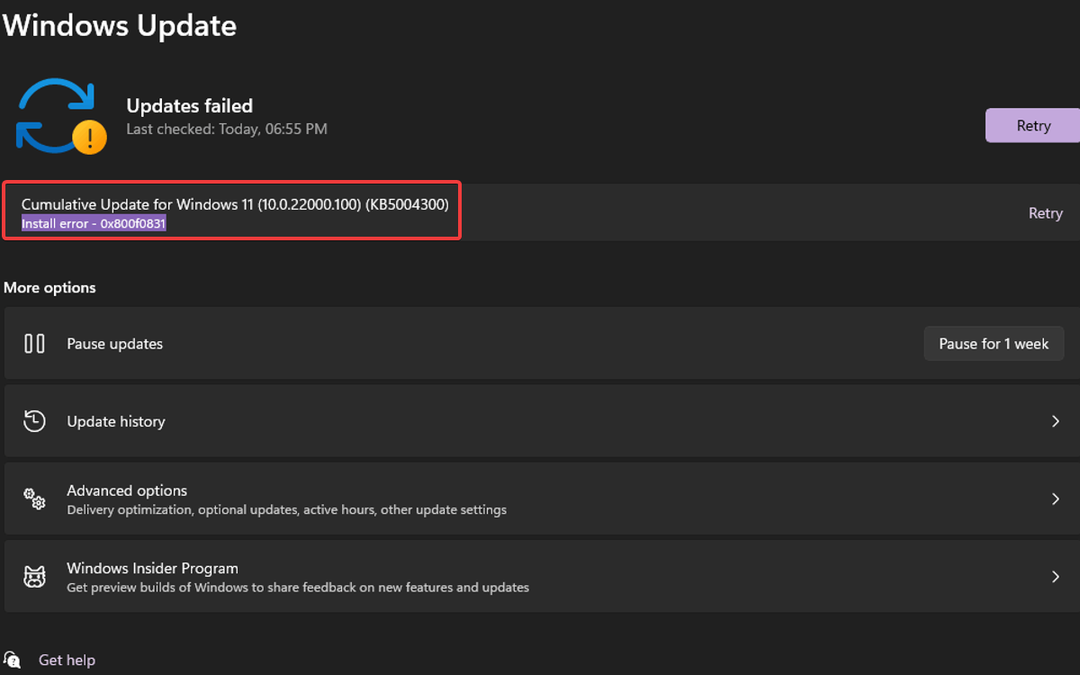
הטריגרים הפוטנציאליים דומים למדי לאלו של שגיאות עדכון אחרות של Windows. כאן פירטנו את כל ההיבטים העיקריים שעלולים להוביל לשגיאה 0x800f0831 Windows 11.
- התנגשות עם תוכנה אחרת: אם שירות העדכון של Windows אינו נגיש עקב התנגשות עם VPN קיים, תוכנת אנטי-וירוס או תוכנית שעלולה להיות לא רצויה, תראה שגיאה זו. אתה יכול הסר כל תוכנה מותקנת מראש באמצעות AdwCleaner.
- קבצי מערכת פגומים: עדכון קובץ שחיתות יכול גם להיות הטריגר להראות לך את קוד השגיאה הזה.
- שטח דיסק מוגבל: במקרה שכונן הדיסק שלך מלא בקבצי זבל ונותר מעט או לא שטח אחסון לשמירת קבצי עדכון Windows, קוד השגיאה 0x800f0831 יופיע. הסר קבצי זבל ופנה מקום באמצעות CCleaner, אחד מכלי ניקוי המחשב המהימנים ביותר.
- רכיבי עדכון Windows פגומים: אם רכיבי העדכון של Windows פגומים או פגומים, המערכת שלך לא יכולה להפעיל את שירות העדכון.
לא משנה מה הסיבה במקרה שלך, רשימת השיטות שלנו תאפשר לך לפתור את שגיאת העדכון 0x800f0831 ב-Windows 11.
הערה
לדוגמה, קודי שגיאה0x80080005, 0x80072EE7, 0x800f0988, 0x800f0986, 0xc1900107, 0x80070652, 0x8024a10a, 0x8024200D, או הודעת השגיאה המעצבנתהיו כמה בעיות בהתקנת עדכונים אבל ננסה שוב מאוחר יותר ,וכו.
פתרון בעיות אלה ב- Windows 11 דומה למדי לתהליך ב- Windows 10.
כיצד אוכל לתקן את שגיאת העדכון של Windows 11 0x800f0831?
1. הפעל את פותר הבעיות של Windows Update
- ללחוץ חלונות + אני מפתחות לפתיחה הגדרות, ולאחר מכן בחר מערכת מהחלונית השמאלית ולחץ על פתרון בעיות מהצד הימני.
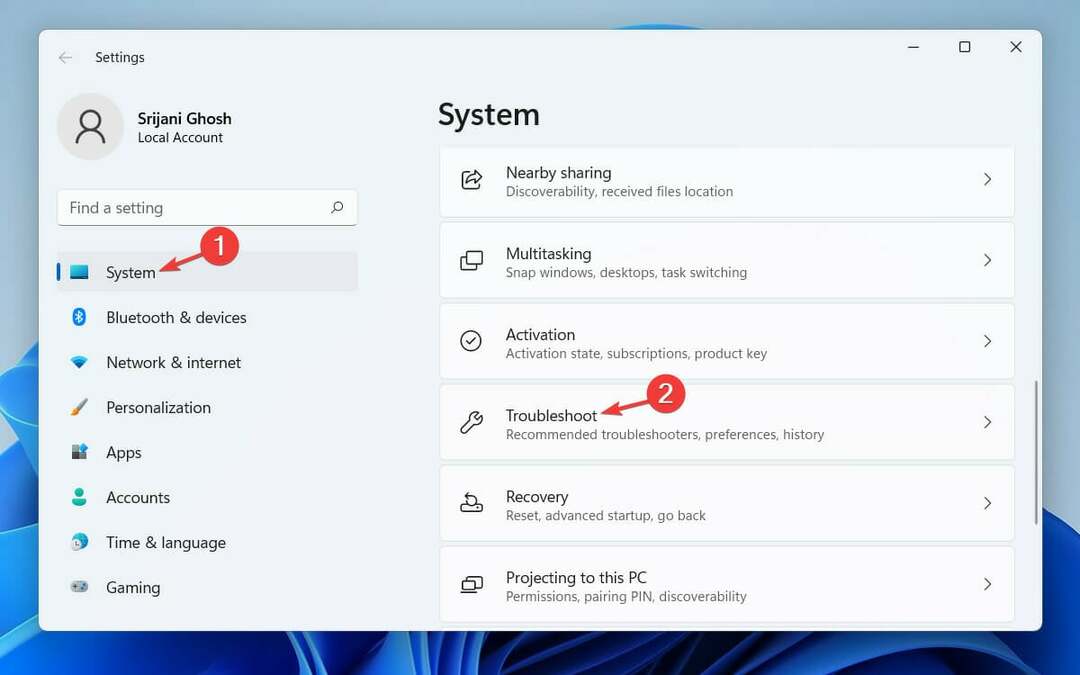
- בחלון הבא, לחץ על פותרי בעיות אחרים.
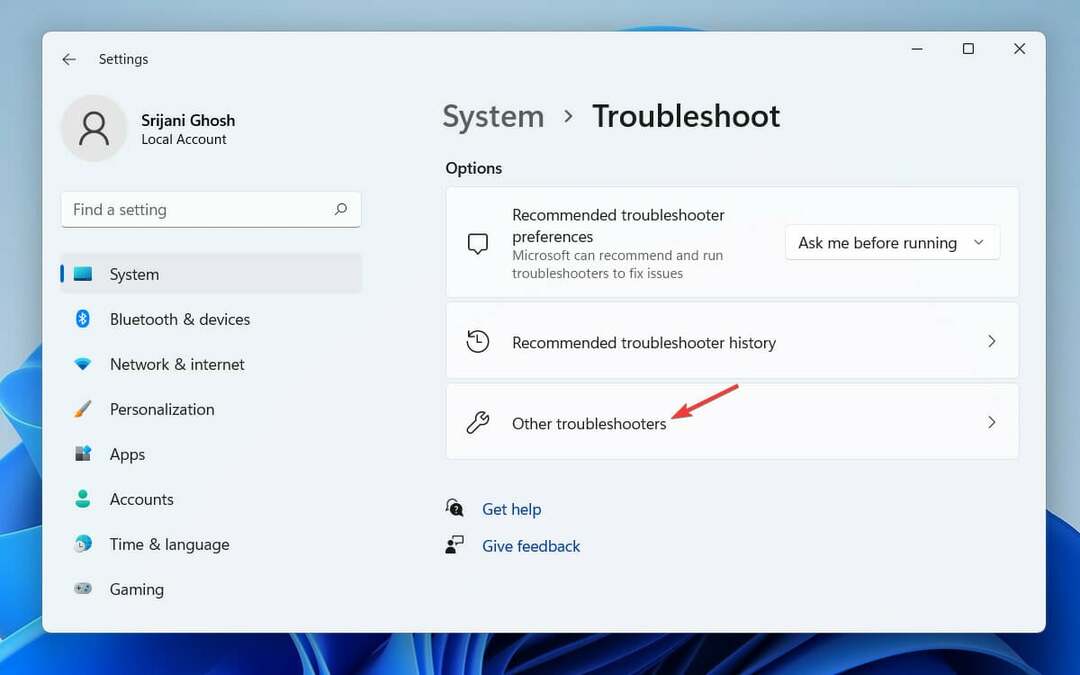
- נווט אל עדכון חלונות ולחץ על לָרוּץ כפתור בצד ימין.
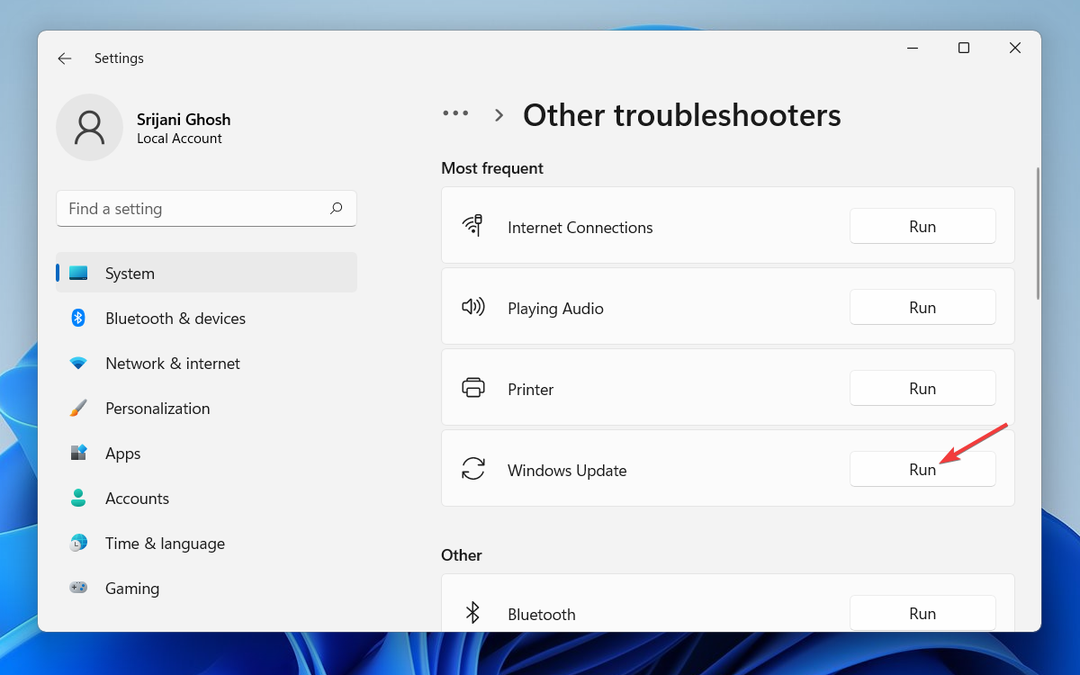
- לבסוף, תן לפותר הבעיות של Windows Update כמה דקות כדי לסרוק ולאתר את הבעיות במערכת שלך.
לאחר הצגת תוצאות האבחון, תוכל להציג את המידע המפורט על הבעיות ולפתור אותן באופן ידני. לאחר מכן נסה להתקין את העדכון שוב, וכבר לא תתמודד עם בעיות כלשהן.
אם לא נמצא דבר בסריקה, סגור את פותר הבעיות והמשך לשיטה הבאה כדי להבין אם קבצי המערכת שלך פגומים או לא.
2. הפעל את בודק קבצי המערכת
- לחץ על חלונות סמל משורת המשימות.

- סוּג cmd בשורת החיפוש ומתוצאות החיפוש, פתח שורת פקודה עם הרשאות ניהול.

- בתוך ה שורת פקודה חלון, הקלד את הפקודה ולחץ להיכנס להפעיל את זה:
sfc/scannow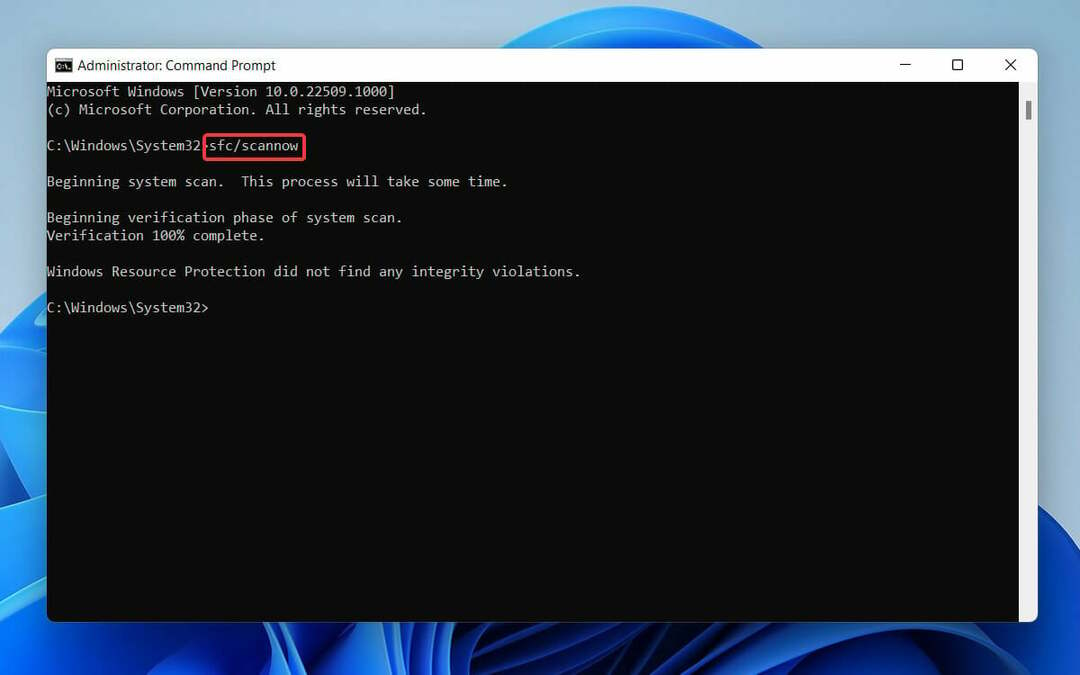
- תן לזה כמה דקות כדי להשלים את הסריקה ולהפעיל מחדש את המחשב.
כעת נסה להתקין שוב את קבצי העדכון. אם הייתה פגיעה כלשהי בקובץ המערכת, יש לתקן אותה, ואסור לך לראות עוד את קוד השגיאה 0x800f0831.
במקרה שזה לא עזר, אנו ממליצים להשתמש Restoro שיתקן את המחשב שלך באופן אוטומטי לאחר סריקתו לאיתור קבצים פגומים או ערכי רישום פגומים.
3. הפעל את כלי הפקודה DISM
- לחץ על חלונות סמל משורת המשימות.

- סוּג cmd בשורת החיפוש ובחר שורת פקודה ל הפעל כמנהל.

- הקלד את הפקודות הבאות ב- מנהל: שורת פקודה חלון ופגע להיכנס לאחר כל פקודה:
DISM.exe / Online / Cleanup-image / ScanhealthDISM.exe / Online / Cleanup-image / Restorehealth
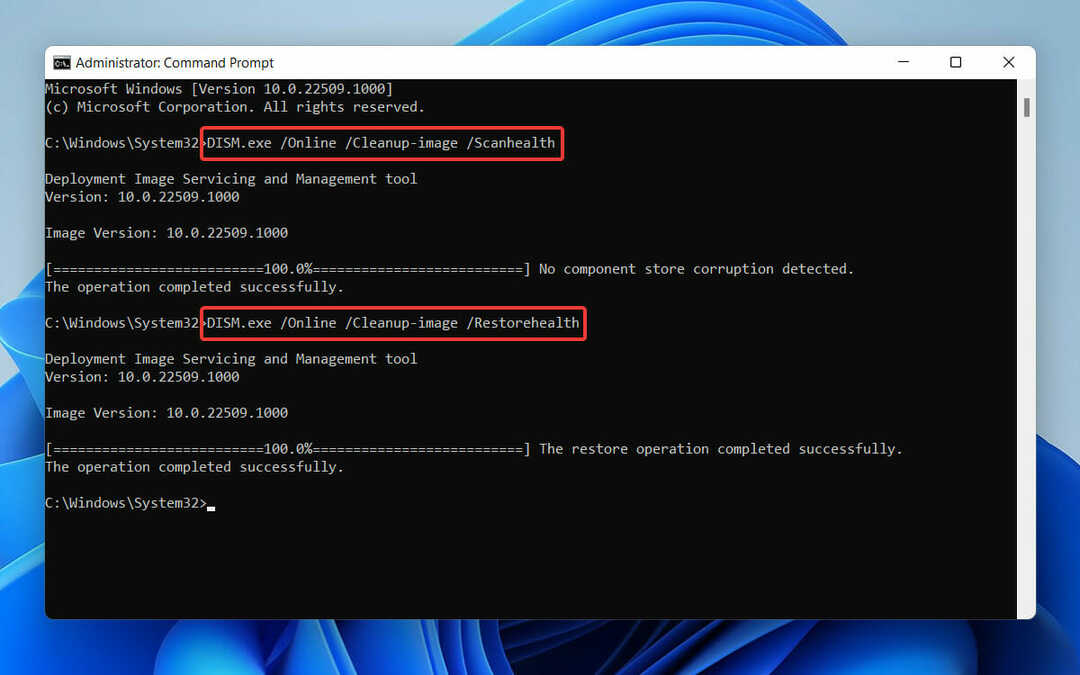
4. לאחר שתסיים, הקלד יְצִיאָה ופגע להיכנס לסגור את מנהל: שורת פקודה חַלוֹן.
לכלי DISM ייקח זמן מה לסיים את הסריקה ולתקן את קבצי המערכת הפגומים. הוא משמש בעיקר לתיקון שגיאות שחיתות שונות של Windows.
לכן, במקרה זה, אם קבצי העדכון או ערכות ה-service pack שלך של Windows 11 לא מותקנים בגלל התלות במערכת הפגומה, הבעיה תיפתר.
4. בצע אתחול נקי
הערה
כדי לבצע אתחול נקי, התחבר תחילה למחשב האישי שלך עם הרשאות ניהול.
- ללחוץ חלונות + ר מפתחות לפתיחת לָרוּץ תיבת דו-שיח, הקלד msconfig, והכה להיכנס.
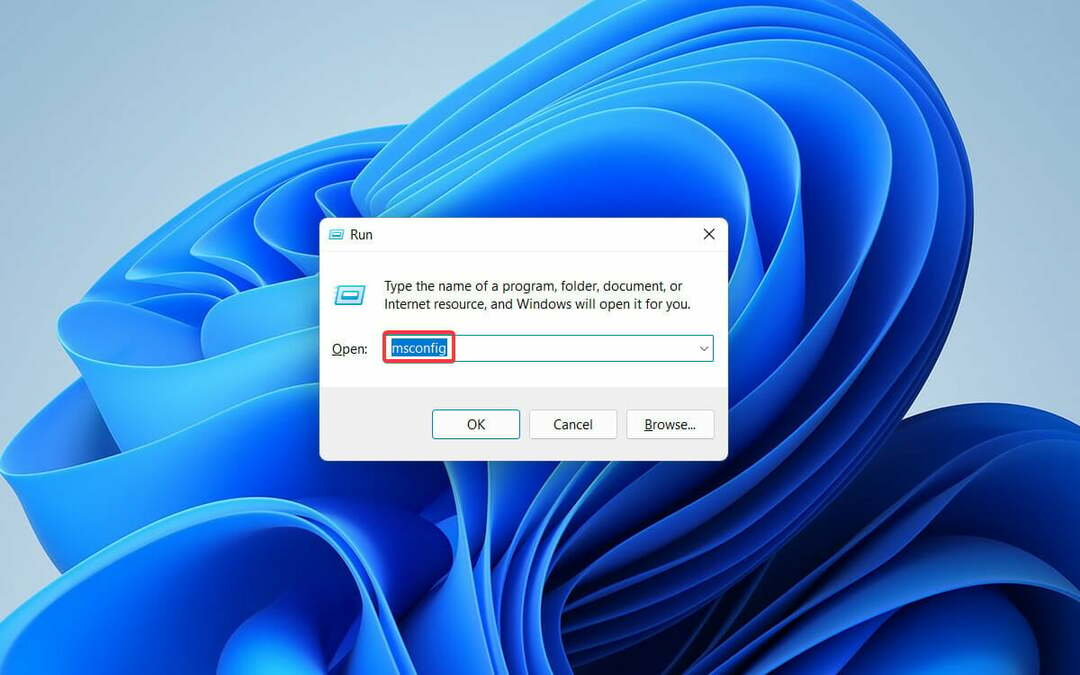
- בתוך ה הגדרות מערכת חלון, נווט אל שירותים לשונית.
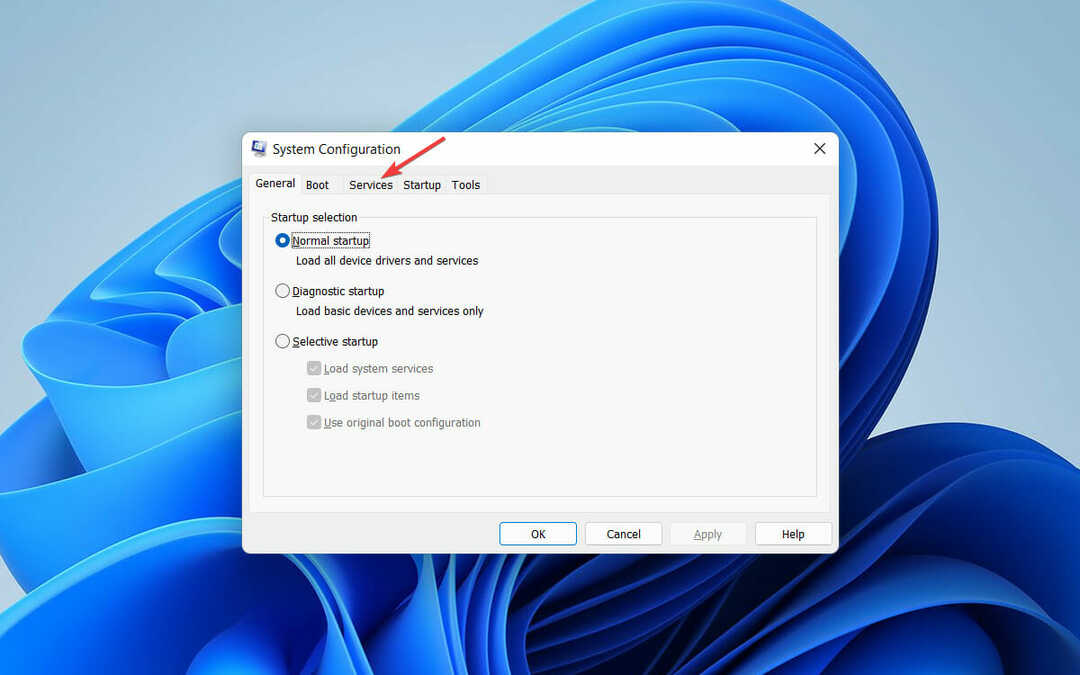
- סמן את התיבה שליד הסתר את כל Microsoftשירותים ולחץ השבתאת כל מהתחתית.
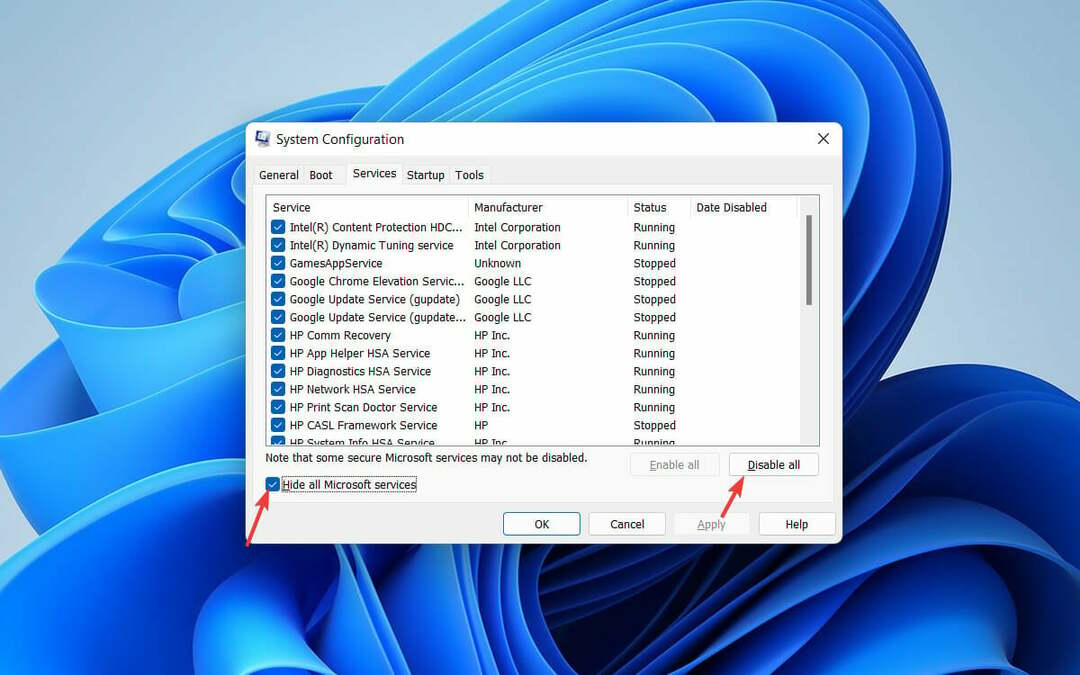
- כעת עברו ל- סטארט - אפ לשונית ולחץ על פתח את מנהל המשימות.
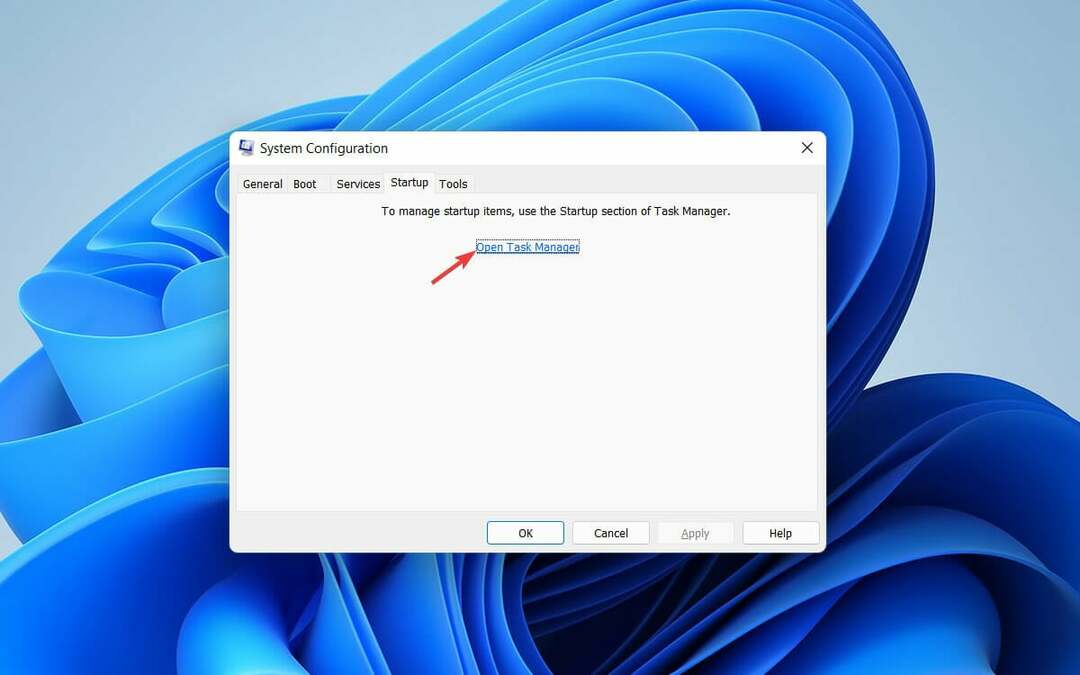
- בתוך ה מנהל משימות חלון, לחץ על כל ערך ו השבת אותם בנפרד.
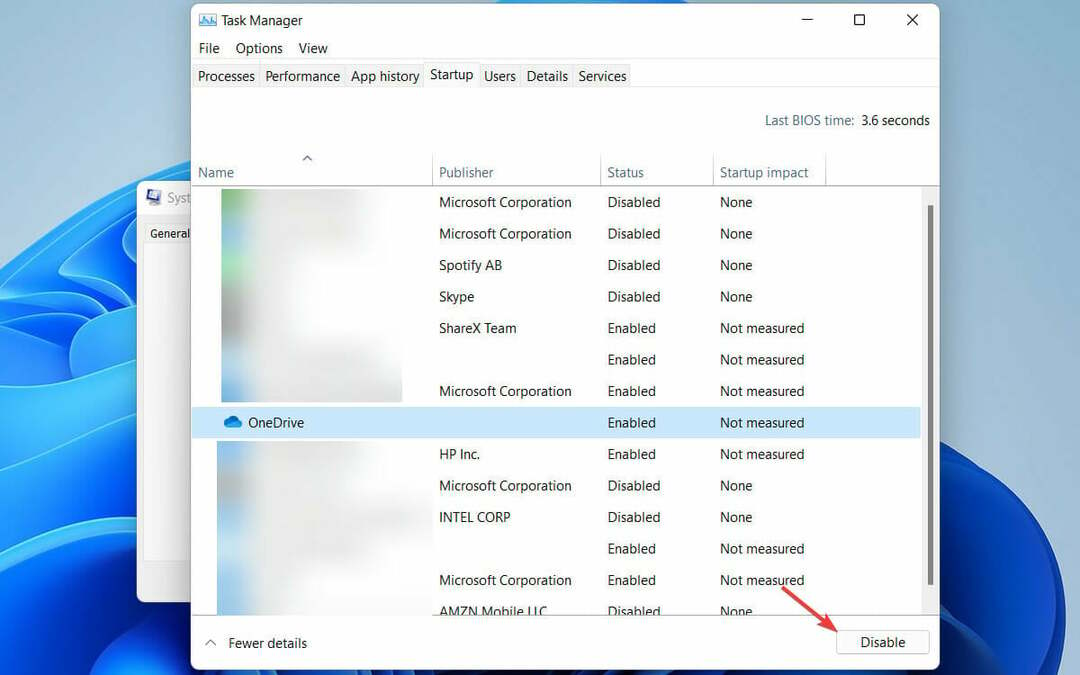
- יְצִיאָה מנהל משימות ולחזור ל סטארט - אפ לשונית ב- הגדרות מערכת חלון ובחר בסדר.
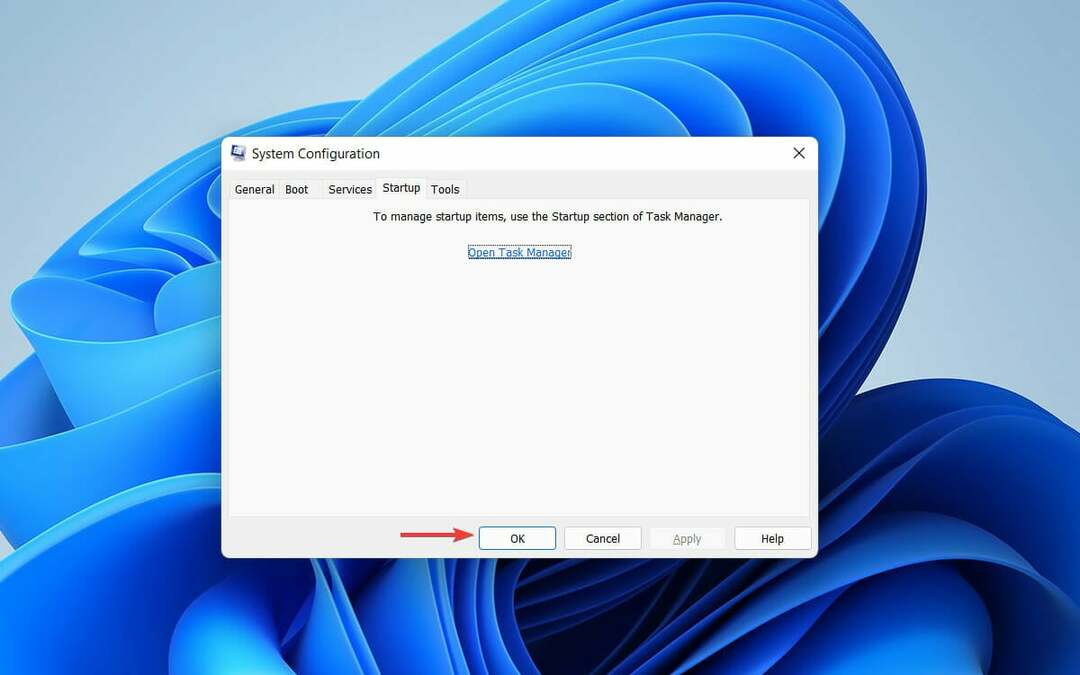
- לבסוף, הפעל מחדש את המחשב.
המערכת שלך תופעל מחדש בסביבת אתחול נקייה. כעת נסה להתקין את Windows Update שוב. אם אתה עדיין לא מצליח להפעיל את הגרסה האחרונה של Windows 11, נסה את השיטה הבאה שלנו.
5. אפס את רכיבי Windows Update באופן ידני
- הקלק על ה חלונות סמל משורת המשימות תחילה.

- הקלד cmd בתיבת החיפוש ובחר הפעל כמנהל אפשרות עבור שורת פקודה.

- בתוך ה שורת פקודה חלון, הקלד את הפקודות הבאות ולחץ להיכנס אחרי כל אחד:
net stop wuauservסיביות סטופ נטוnet stop cryptsvcnet start wuauservסיביות התחלה נטוnet start cryptsvc%systemroot%SoftwareDistributionSoftwareDistribution.bak%systemroot%system32catroot2catroot2.bak
בסיום, עבור אל מנהל משימות כדי לבדוק אם שירות Windows Update, שירות BITS ושירות קריפטוגרפיה הופסק או לא.
יש להפסיק את כל השירותים שהוזכרו, ואסור לראות שוב את קוד השגיאה 0x800f0831 ב-Windows 11.
כיצד להוריד ולהתקין ידנית עדכוני Windows 11 מקטלוג Microsoft?
אם שירות Windows Update שלך לא מגיב גם לאחר שניסית את כל הפתרונות שהוזכרו לעיל, אל תדאג. יש דרך להוריד ולהתקין באופן ידני קבצי עדכון של Windows 11.
קטלוג העדכונים של Microsoft כולל מאגר של עדכוני Windows שבו אתה יכול למצוא ולהתקין עדכונים מתאימים במערכת שלך. הנה איך לעשות את זה:
- ראשון, לגשת לקטלוג העדכונים של Microsoft.
- לאחר מכן, הזן את מספר KB של העדכון שברצונך להוריד ב- לחפש קופסא.
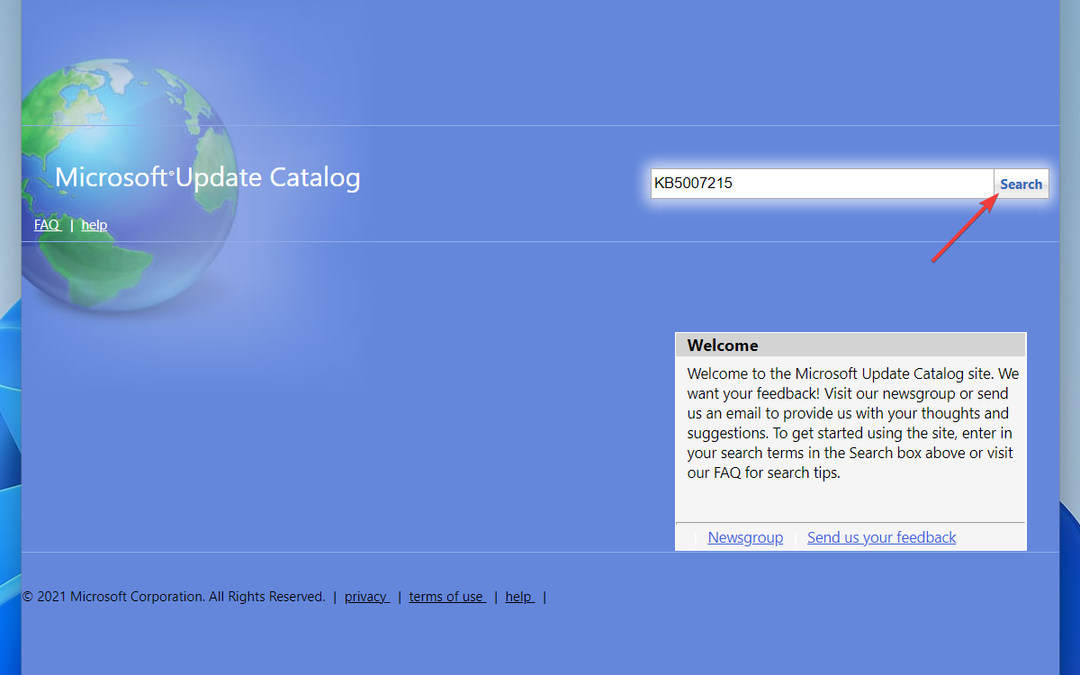
- כעת, מתוצאות החיפוש, הורד זו שתואמת את גרסת מערכת ההפעלה של Windows וארכיטקטורת המערכת שלך.
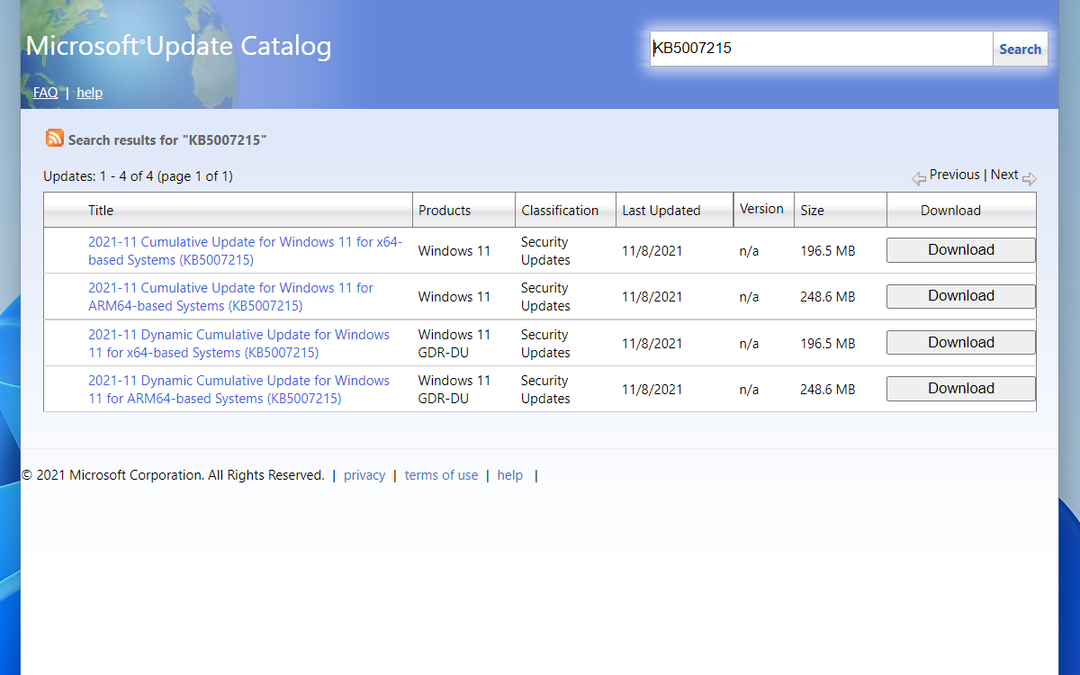
- לאחר ההורדה, פתח את הקובץ והתקן עדכון Windows 11.
קוד השגיאה 0x800f0831 לא יופיע הפעם.
מה לעשות אם המחשב שלי לא עובד כצפוי לאחר עדכון?
לפעמים אתה עלול להיתקל בבעיות במערכת שלך לאחר התקנת עדכוני Windows מסוימים. מלבד המתנה לעדכון הבא כדי לתקן את הבעיה, אתה יכול לחזור לגרסה הקודמת לפתרון מיידי.
בצע את השלבים הבאים כדי למחוק ממנו עדכון הגדרות:
- הקש על חלונות + אני לחצנים, בחר עדכון חלונותונווט אל עדכן היסטוריה.
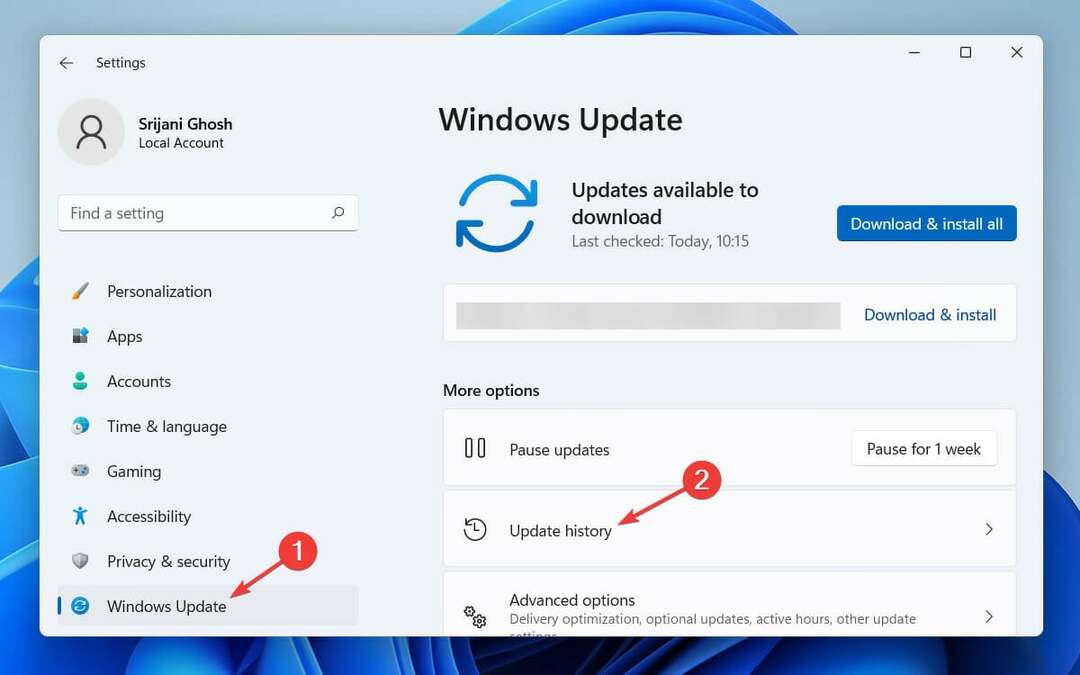
- בעמוד הבא, גלול מטה כדי למצוא ולחץ הסר את התקנת העדכונים.
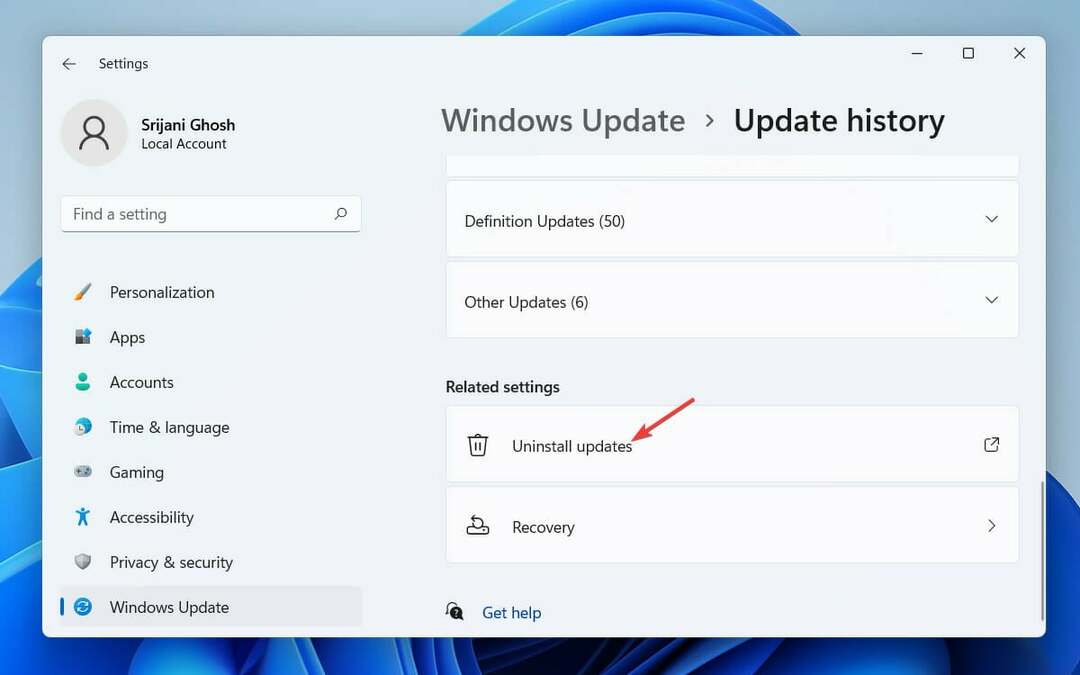
- כעת ייפתח חלון חדש הכולל את כל העדכונים, בחר את זה שברצונך להסיר ולחץ באמצעות לחצן העכבר הימני.
- לבסוף, לחץ על הסר את ההתקנה לַחְצָן.
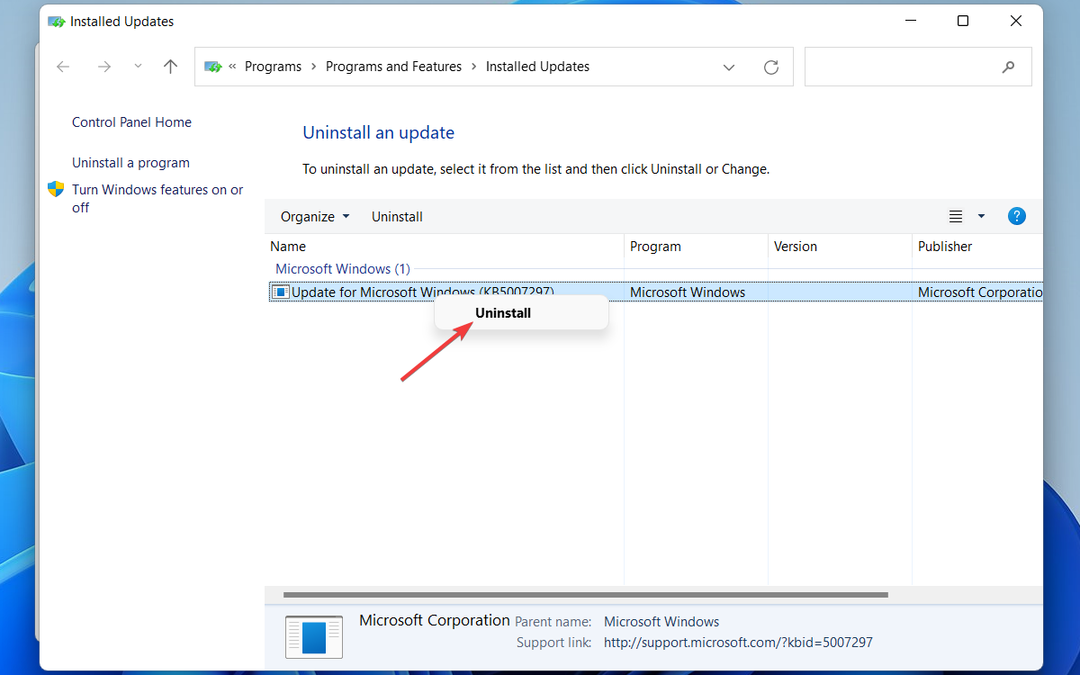
הגרסה האחרונה של עדכון Windows תוסר כעת. עם זאת, אתה תמיד צריך לנסות התקנה חדשה של גרסת מערכת ההפעלה העדכנית ביותר כמו יש צורך בעדכוני Windows כדי שהמחשב שלך יפעל בצורה חלקה.
זה הכל! הרשימה שלנו של 5 השיטות הטובות ביותר לתיקון שגיאת העדכון 0x800f0831 של Windows 11 מסתיימת כאן. לא משנה איזו פתרון עוקף אתה מנסה, אם תבצע כל שלב כאמור, אסור לך להיתקל בשום שגיאה.
ספר לנו איזו שיטה עבדה עבורך. ואם יש לך משהו נוסף להוסיף לרשימה זו, הודע לנו דרך תיבת ההערות למטה.

![[נפתר] עדכון יוצרי הסתיו של Windows 10 לא יותקן](/f/5a92f0cf514794fddb268bf667d5fa87.jpg?width=300&height=460)
